Kuinka käyttää ja käyttää Whatsapp for PC
- Osa 1: Kuinka käyttää WhatsAppia PC:llä
- Osa 2: Kuinka käyttää WhatsAppia PC:llä
- Osa 3: Vinkkejä WhatsAppin käyttöön PC:llä
Osa 1: Kuinka käyttää WhatsAppia PC:llä
Lataa WhatsApp Windows/Mac viralliselta sivustolta
1. Mene https://www.whatsapp.com/download, lataa ja asenna asennusohjelma Windows-tietokoneeseen tai Maciin.

2. Sano koodi puhelimeesi ja yhdistä tietokoneesi WhatsApp.
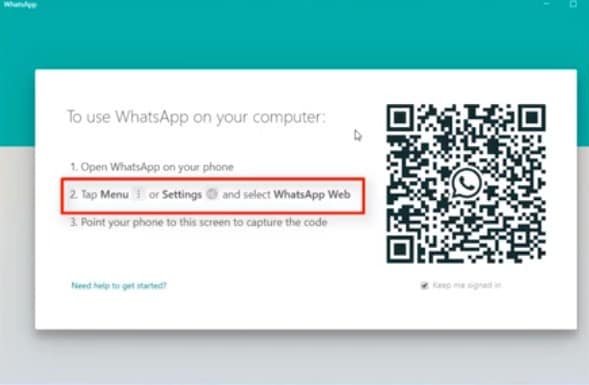
3. Voit tarkastella WhatsAppia ja vastata siihen tietokoneellasi.
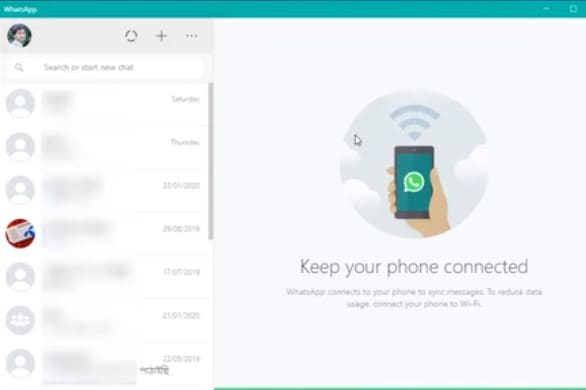
Lataa WhatsApp BlueStacksilla
Jotta voit käyttää WhatsAppia PC:llä, sinun on ensin ladattava BlueStacks. Bluestacks on Android-sovellussoitin tai -emulaattori Windows- ja Mac-käyttöjärjestelmissä toimiville tietokoneille.
Vaihe 1. Lataa BlueStacks
1. Lataa BlueStacks Windows- ja Mac-tietokoneille.
2. Kun lataus on valmis, aloita ohjelmiston asennus.
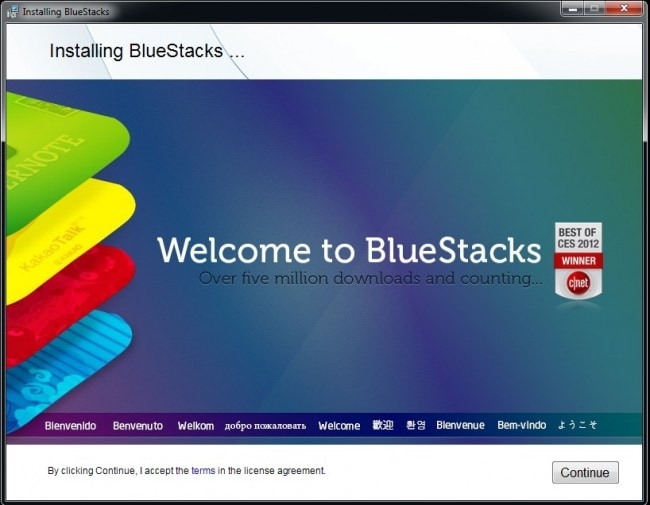
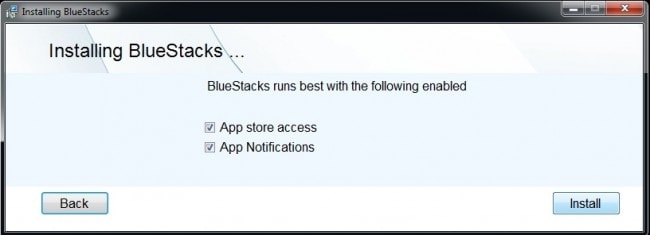
3. Asennusprosessi pyytää sinua ottamaan käyttöön App Storen käyttöoikeudet ja Sovellusilmoitukset. Napsauta valintaruutuja ottaaksesi sen käyttöön ja jatkaaksesi asennusta.
Kun asennus on valmis, saat ilmoituksen, jossa todetaan, että ‘sinun on päivitettävä näytönohjaimesi’. Voit halutessasi tehdä niin tai voit välttää sen, kaikki on sinun valintasi. Mutta on suositeltavaa päivittää ajurit. BlueStacks on nyt asennettu tietokoneellesi ja on valmis käytettäväksi.
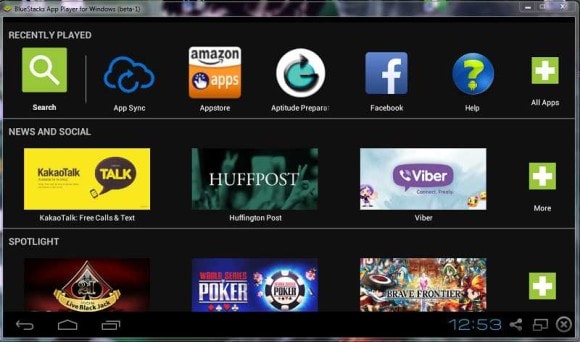
4. Käynnistä BlueStacks, alusta se ja se tuo sinulle aloitusnäytön, jossa on muutama välilehti.
Vaihe 1. Asenna WhatsApp BlueStacksiin
BlueStacksissa ei ole Google Play -kaupan kuvaketta WhatsApp for PC -sovelluksen lataamiseen. Tätä varten sinun on noudatettava alla olevia vaiheita
1. Napsauta hakukuvaketta ja kirjoita WhatsApp. Vasemmassa alakulmassa on välilehti, jossa lukee ‘Hae WhatsAppia Playsta’.
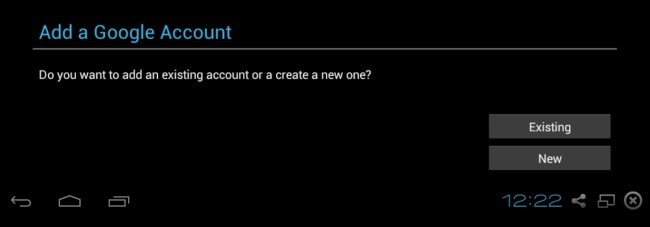
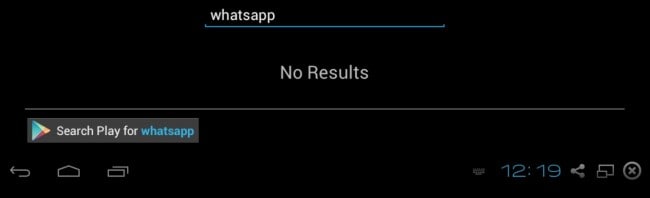
2. Napsauta välilehteä, jolloin pääset Google Play Kauppaan.
3. Näkyviin tulee uusi ikkuna, jossa kehotetaan ottamaan AppStore ja App Sync käyttöön. Napsauta Jatka ja kirjoita Google-tilisi tiedot. Tämä yhdistää BlueStacksin Google-tiliisi.
4. Kun olet valmis, sinut ohjataan Google Play Kauppaan, josta löydät ladattavan WhatsApp-viestisovelluksen.
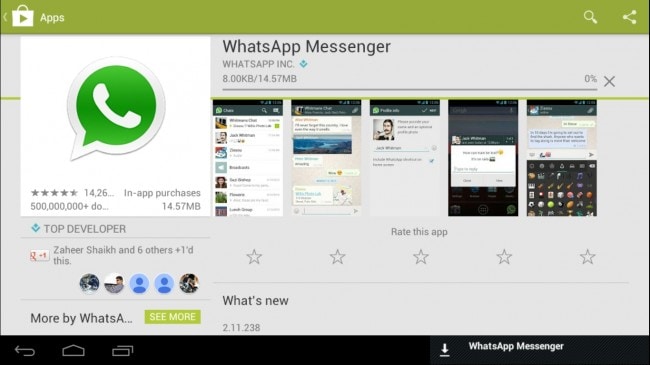
5. Aloita sovelluksen lataaminen ja kun se on asennettu, napsauta ‘Koti’-kuvaketta vasemmassa alakulmassa ja käynnistä WhatsApp napsauttamalla kuvaketta.
6. Lopuksi WhatsApp asennetaan työpöydällesi Bluestacksin kautta.
Osa 2: Kuinka käyttää WhatsAppia PC:llä
WhatsApp tietokoneelle, sinun tarvitsee vain seurata alla olevia ohjeita.
1. Avaa WhatsApp tietokoneellasi ja kirjoita matkapuhelinnumerosi, johon sinun on yhdistettävä WhatsApp-tilisi.
2. Kun olet syöttänyt numeron, napsauta ‘OK’-painiketta.
3. Saat kehotteen vahvistaa puhelinnumerosi.
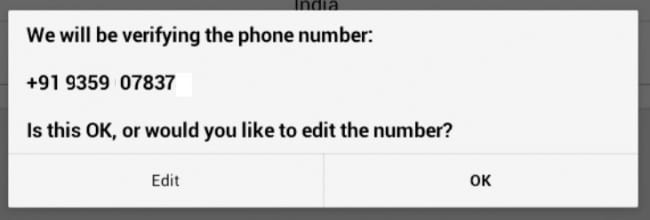
4. Napsauta OK. WhatsApp on nyt yhteydessä palvelimeensa.
5. Nyt saat tekstiviestin, jossa lukee WhatsApp-koodi 1XX-7XX. Tämä on yksilöllinen koodi jokaiselle puhelinnumerolle.
6. Tämän jälkeen näkyviin tulee ponnahdusikkuna, jossa sinun on annettava tekstiviestillä lähetetty vahvistuskoodi.
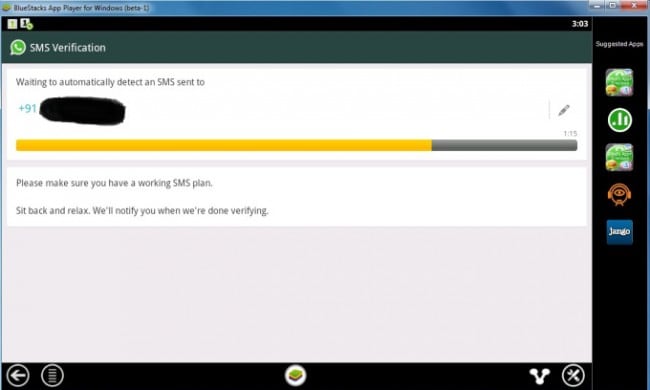
7. Vahvistusprosessin jälkeen WhatsApp asennetaan tietokoneellesi, ja voit nauttia palvelun käytöstä.
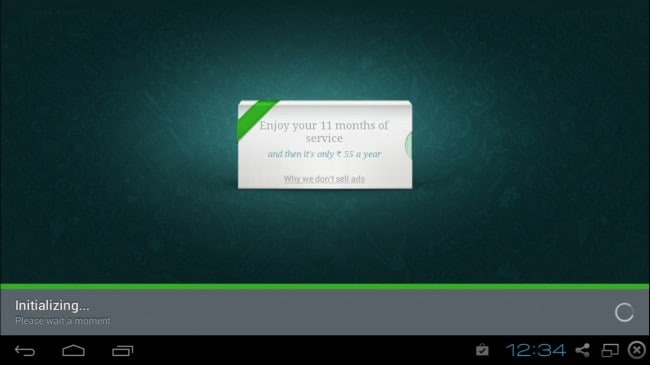
Huomautuksia: Sinun on varmistettava, että et käytä WhatsAppia toisella laitteella, jolla on sama puhelinnumero. Jos teet niin, tilisi poistetaan käytöstä ja sinun on vahvistettava se uudelleen. Jos vahvistat sen uudelleen samalla numerolla, tietokoneesi WhatsApp haastetaan fyysisesti.

DrFoneTool – WhatsApp-siirto
Varmuuskopioi WhatsApp-viestit ja liitteet iPhonellasi yhdellä napsautuksella.
- Varmuuskopioi koko iOS-laite tietokoneellesi yhdellä napsautuksella.
- Tuki sosiaalisten sovellusten varmuuskopiointiin iOS-laitteissa, kuten WhatsApp, LINE, Kik, Viber.
- Anna esikatsella ja palauttaa kaikki kohteet varmuuskopiosta laitteelle.
- Vie mitä haluat varmuuskopiosta tietokoneeseen.
- Tietoja ei häviä laitteista palautuksen aikana.
- Varmuuskopioi ja palauta kaikki haluamasi tiedot.
- Tuetaan uusimpia iPhone 11 – iPhone 4s -puhelimia, joissa on iOS 13
 /12/11/10.3/9.3/8/7/6/5/4
/12/11/10.3/9.3/8/7/6/5/4 - Täysin yhteensopiva Windows 10:n tai Mac 10.15:n kanssa.
Osa 3: Vinkkejä WhatsAppin käyttöön PC:llä
Jotta voit käyttää WhatsAppia tehokkaammin PC:llä, sinun on tiedettävä tietyt vinkit ja noudatettava niitä, jotta kokemuksesi olisi nautinnollisempi. On olemassa useita vinkkejä, joiden avulla voit tehostaa WhatsAppin käyttöä älypuhelimella ja PC:llä, sillä sovellus on nyt käytettävissä tietokoneilla ja muilla laitteilla, kuten tableteilla.
Alla on joitain vinkkejä, joita voit käyttää, jos käytät WhatsAppia tietokoneella.
1. WhatsApp Lockerin käyttö
Verkkouhkien ja haitallisten toimintojen lisääntyessä me kaikki haluamme pitää WhatsApp-keskustelumme tai viestimme yksityisinä ja suojattuina hakkereilta. Tiedämme kaikki, että WhatsApp ei vaadi kirjautumistietoja; siksi kuka tahansa voi helposti käyttää tiliäsi PC:llä ja lukea keskusteluja. Toisaalta et halua muiden lukevan yksityisiä keskusteluitasi. Joten yksi loistava tapa pitää keskustelusi turvassa käyttäessäsi WhatsAppia PC:llä on käyttää turvalukkoa. WhatsApp Locker on tietoturvasovellus, jonka avulla voit pitää keskustelusi turvassa hakkereilta. Voit ladata WhatsApp-lokeron helposti tietokoneellesi Google Play Kaupasta.
2. Koeajan pidentäminen
Toinen loistava vinkki WhatsApp-käyttäjille, jotka käyttävät sitä PC:llä, on se, että he voivat helposti pidentää WhatsAppin kokeiluaikaa älypuhelimellasi ja PC:llä ilman lisäkuluja. Jotta voit käyttää WhatsApp-kokeiluaikaa vielä muutaman vuoden ajan täysin ilmaiseksi, sinun on yksinkertaisesti noudatettava joitain helppoja vaiheita.
Sinun on ensin poistettava WhatsApp-tilisi ja poistettava sovellus tietokoneeltasi. Tämän jälkeen sinun on mentävä Google Play Kauppaan ja ladattava ja asennettava se uudelleen Windows-tietokoneellesi. Luo tämän jälkeen tilisi WhatsAppiin samalla matkapuhelimella, jota käytit aiemmin. Nyt olet valmis ja voit käyttää WhatsAppin kokeiluversiota ilmaiseksi vielä muutaman vuoden.
3. Anna kauniita teemoja WhatsAppillesi
Voit muuttaa WhatsAppin teemaa ja tehdä siitä kauniimman. Vaikka nykyinen teema on myös hyvä, voit tehdä siitä houkuttelevamman ja miellyttävämmän vaihtamalla sitä valintasi mukaan. Jotta voit lisätä kiehtovia teemoja WhatsAppiisi, sinun on ladattava ja asennettava WhatsApp PLUS Holo Windows-tietokoneellesi.
Viimeisimmät artikkelit

